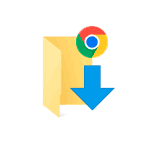
По умолчанию, браузер Google Chrome использует системную папку загрузок для файлов, которые вы скачиваете из Интернета, по умолчанию располагающуюся в C:\Users\Имя_пользователя\Downloads, однако, при желании, вы можете назначить собственное расположение скачиваемых файлов для браузера.
В этой инструкции для начинающих пользователей о том, как изменить папку загрузок в Chrome, указав собственное предпочтительное расположение для неё. При желании, вы можете не менять её отдельно в Chrome, а изменить целиком для всей системы (и для всех браузеров одновременно), об этом в отдельной инструкции — Как изменить расположение папки Загрузки в Windows 10.
Изменение расположения папки сохранения скачиваемых файлов в настройках Chrome
Для того, чтобы поменять расположение папки загрузок Google Chrome достаточно выполнить следующие простые шаги:
- В браузере зайдите в меню настроек. Для этого можно нажать по кнопке меню справа вверху и выбрать нужный пункт.
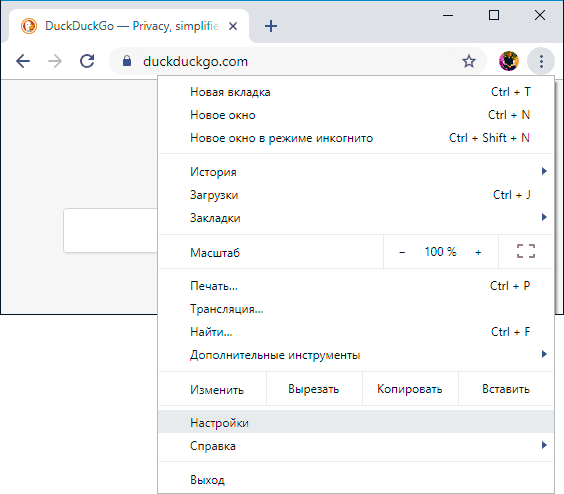
- На странице настроек Chrome, внизу, нажмите «Дополнительные».
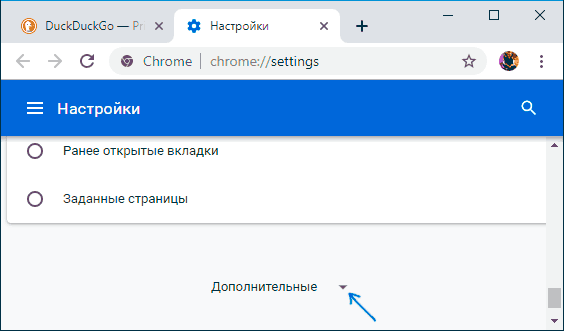
- В разделе «Скачанные файлы» в пункте «Папка» нажмите «Изменить» и укажите желаемую папку загрузок.
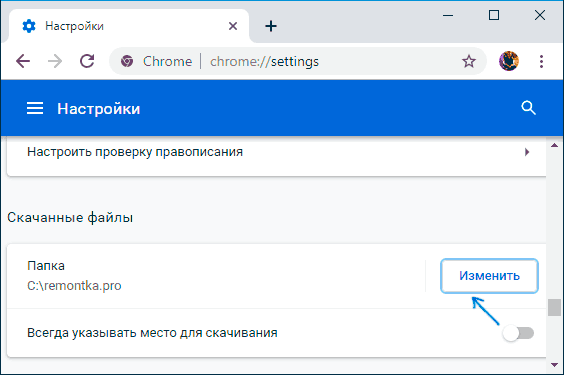
- На этом процесс будет завершен и в будущем Chrome будет скачивать файлы в указанное вами расположение.
Примечание: если в качестве папки загрузок вы укажите какую-либо папку, требующую прав администратора для записи, Chrome не будет «ругаться», но и не будет скачивать в неё файлы, вместо этого будет открываться окно выбора места сохранения с открытой папкой пользователя «Документы», а при попытке выбрать папку, требующую прав администратора вы получите сообщение «У вас нет разрешения на сохранение файлов в этом месте».
Также, при желании, вместо указания конкретной папки загрузок в Chrome, вы можете включить переключатель «Всегда указывать место для скачивания», — после этого при скачивании каждого нового файла, браузера будет показывать запрос о месте сохранения этого файла (я использую именно этот вариант), причем последнее место загрузки сохраняется и если вы часто скачиваете в одну папку, постоянно указывать её не придется.
Видео инструкция
Надеюсь, проблем со столь простой задачей не возникнет, однако в случае трудностей задавайте вопросы в комментариях, постараюсь помочь.